Sürücüye erişilemiyor, Windows 11/10'da Parametre yanlış
Windows 11/10USB sürücünüze veya SD hafıza kartınıza erişmeye çalıştığınızda ve "Parametre yanlış(The parameter is incorrect) " hata mesajını alıyorsanız , bu yazı size yardımcı olmayı amaçlamaktadır. Bu gönderide, olası nedenleri belirleyeceğiz ve sorunu çözmenize yardımcı olmak için deneyebileceğiniz uygun çözümleri sunacağız.
Bu sorun oluştuğunda, aşağıdakine benzer bir hata istemi alırsınız:
Location is not available
Drive is not accessible.
The parameter is incorrect.
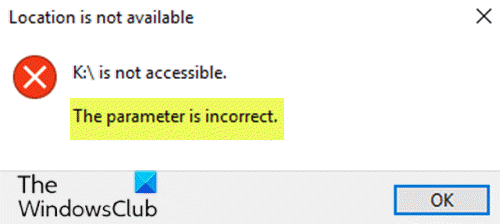
Parametre yanlış(The parameter is incorrect) hata genellikle olur ve dosya sistemi bozulması ve disk hataları, bozuk sektörler veya viral hasar nedeniyle cihazınızı erişilemez hale getirir.
Sürücüye(Drive) erişilemiyor, Parametre yanlış
Bu sorunla karşı karşıyaysanız, aşağıda önerilen çözümlerimizi aşağıdaki sırayla deneyebilir ve sorunun çözülmesine yardımcı olup olmadığına bakabilirsiniz.
- Disk hatalarını onarmak için CHKDSK'yi çalıştırın
- SFC ve DISM taramasını çalıştırın
- Sürücüyü yeniden biçimlendirin
Listelenen çözümlerin her biri ile ilgili sürecin açıklamasına bir göz atalım.
1] Disk hatalarını onarmak için CHKDSK'yi çalıştırın
CHKDSK , sabit sürücüdeki ve bölümlerindeki mantıksal dosya sistemi hatalarını veya bozuk sektörleri kontrol etmek ve onarmak için yerel bir Windows aracıdır. (Windows)Parametre yanlış(The Parameter is incorrect) hata öncelikle bu mantıksal hatalardan türetilir.
Bu çözüm, CHKDSK'yi(CHKDSK) çalıştırmanızı ve sorunun çözülüp çözülmeyeceğini görmenizi gerektirir.
İşte nasıl:
CHKDSK'yi çalıştırmak için aşağıdakileri yapın:
- Windows tuşu + R'ye basın.
- Çalıştır iletişim kutusuna cmd yazın ve ardından open Command Prompt in admin/elevated mode için CTRL + SHIFT + ENTER basın .
- Komut istemi penceresinde aşağıdaki komutu yazın ve Enter'a(Enter) basın .
chkdsk /x /f /r
Aşağıdaki mesajı alacaksınız:
(Chkdsk)Birim başka bir işlem tarafından kullanıldığı için Chkdsk çalışamıyor . Bu birimi, sistem yeniden başlatıldığında kontrol edilecek şekilde programlamak ister misiniz? (E/H).
- Klavyedeki Y tuşuna basın ve ardından CHKDSK'nin bilgisayarın sabit sürücüsündeki hataları kontrol edip düzeltmesine izin vermek için bilgisayarınızı yeniden başlatın.
CHKDSK'yi(CHKDSK) harici bir sürücüde çalıştırıyorsanız , bunun yerine aşağıdaki komutu kullanın. Burada E'yi harici sabit sürücünüzün veya USB(USB) cihazınızın sürücü harfiyle değiştirmelisiniz .
chkdsk E: /f /x /r
Sorun hala çözülmediyse, sonraki çözümle devam edin.
2] SFC ve DISM taramasını çalıştırın
Sistem dosyası hatalarınız varsa, Parametre yanlış(The Parameter is incorrect) hatasıyla karşılaşabilirsiniz.
SFC/DISM , kullanıcıların Windows sistem dosyalarındaki bozulmaları taramasına ve bozuk dosyaları geri yüklemesine olanak tanıyan bir Windows yardımcı programıdır .
Kolaylık ve rahatlık amacıyla, aşağıdaki prosedürü kullanarak taramayı çalıştırabilirsiniz.
- Çalıştır iletişim kutusunu çağırmak için Windows key + R tuşlarına basın .
- Çalıştır iletişim kutusuna not defteri(notepad) yazın ve Not Defteri'ni açmak için Enter'a basın.
- Aşağıdaki sözdizimini kopyalayıp metin düzenleyiciye yapıştırın.
@echo off date /t & time /t echo Dism /Online /Cleanup-Image /StartComponentCleanup Dism /Online /Cleanup-Image /StartComponentCleanup echo ... date /t & time /t echo Dism /Online /Cleanup-Image /RestoreHealth Dism /Online /Cleanup-Image /RestoreHealth echo ... date /t & time /t echo SFC /scannow SFC /scannow date /t & time /t pause
- Dosyayı bir adla kaydedin ve .bat dosya uzantısını ekleyin – örneğin; SFC_DISM_scan.bat ve Save as type kutusunda All Files öğesini seçin (All Files).
- Toplu iş dosyasını yönetici ayrıcalığına sahip olarak(run the batch file with admin privilege) tekrar tekrar çalıştırın (kaydedilen dosyaya sağ tıklayın ve içerik menüsünden Yönetici Olarak Çalıştır'ı seçin), hiçbir hata bildirinceye kadar.(Run as Administrator)
- PC'nizi yeniden başlatın.
Önyüklemede, sorunun çözülüp çözülmediğine bakın. Değilse, bir sonraki çözüme geçin.
3] Sürücüyü yeniden biçimlendirin
Bu nihai çözüm, sorunlu sürücüyü biçimlendirmenizi gerektirir. Verilerinizi yedekleyin ve ardından gerekli olanı yapın.
NOT(NOTE) : Daha fazla yardıma ihtiyacınız varsa, bu gönderi bazı ek öneriler sunar – Konum mevcut değil, Erişim reddedildi .
All the best!
Related posts
Recovery Drive Windows 11/10'de doludur; Nasıl boşaltılır?
Drive Windows 11/10'da nasıl gizlenir?
USB Flash Drives Control, USB çıkarılabilir sürücülerin nasıl kullanıldığını kontrol etmenizi sağlar
USB drive bu bilgisayarda görünmüyor ama Disk Management'te görülebilir
C drive Command Prompt kullanarak Nasıl Sil veya Biçimlendirme
USB drive'ü Desktop Media ile otomatik olarak ekleyin, kısayolu kaldırın
Fix Smart Check geçti, Short DST HP computer'de başarısız oldu
Remove virus USB Flash Drive'dan Command Prompt or Batch File'u kullanma
Storage Pool Storage Spaces Windows 10 için Remove Drive
Windows'ta Dosyaları Harici Depolamaya Kopyaladığında 0x800703EE HATASI
Windows 10 Bu PC folder'deki tüm sürücülerin nasıl gösterilir?
S.M.A.R.T or Self-Monitoring, Analysis and Reporting Technology nedir
Windows 10'de Nasıl Kopyalanır veya Clone Bootable USB Drive
Google Drive Windows PC üzerinde sonlandırılıyorsa
iPhone Harici Depolama: iPhone İçin En İyi 4 Flash Sürücü
Add veya Drive Properties Windows 10'de Hardware tab'i kaldırın
Error 1327 Invalid Drive Programları yüklerken veya kaldırırken
Kimlik Bilgisi Manager Error 0x80070057 Parametre yanlış [sabit]
Windows 8'de Sürücü Olarak Eşlenen Ağ Konumları Nasıl Kaldırılır
Windows 10 için En İyi Sert Drive encryption Yazılımı
